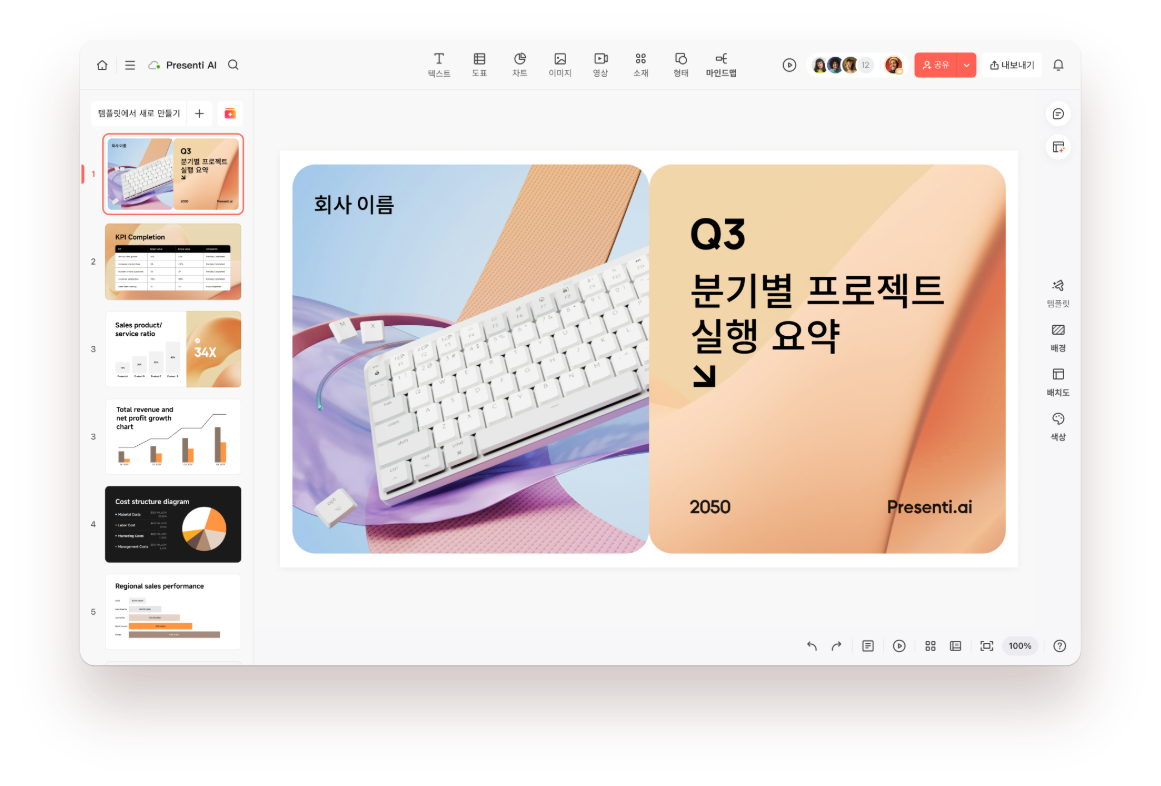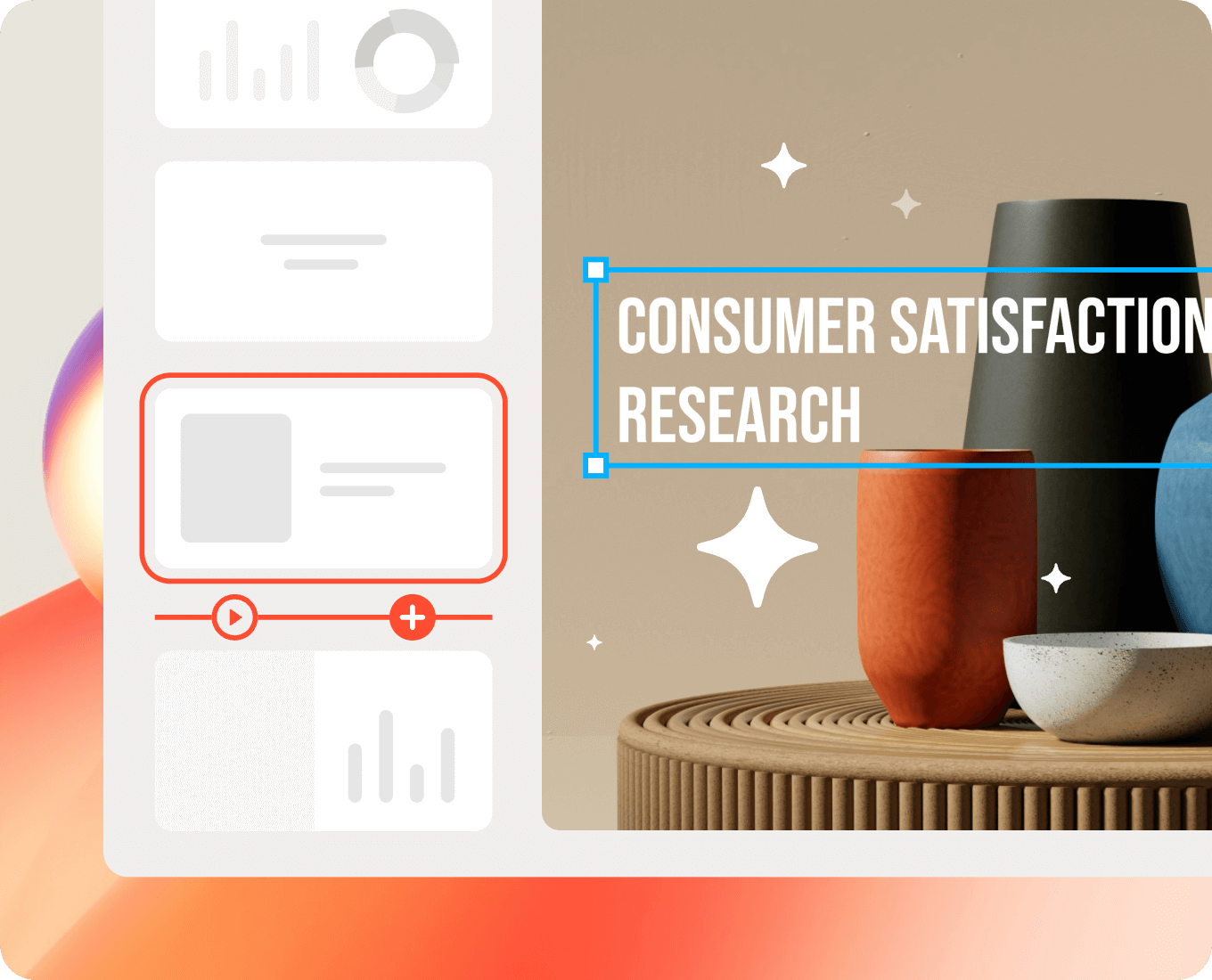오랫동안 파워포인트 PPT는 프레젠테이션 제작의 표준으로 사용되어 왔습니다. 하지만 온라인 협업, 자동화 기능, 다양한 템플릿을 요구하는 사용자가 늘어나면서 파워포인트 대체 프로그램에 대한 관심이 높아지고 있습니다.
이번 글에서는 ppt 제작 ai를 지원하는 프레젠티(Presenti)를 비롯해 구글 슬라이드, 프레지, 캔바까지 총 4가지 대표적인 대안을 비교합니다. 각각의 장단점과 특징을 살펴보고, 어떤 상황에서 가장 적합한지 확인해 보겠습니다.
파트1: 파워포인트 대체 프로그램 필요한 이유는?
파워포인트여전히 강력한 툴이지만 몇 가지 한계가 있습니다.
설치형 프로그램 중심 → 협업이 불편
디자인 자동화 부족 → 템플릿 커스터마이징 제한적
클라우드 기반 접근성 미흡
반면 파워포인트 대체 프로그램은 웹 기반으로 제공되거나 AI를 활용하여 빠르게 프레젠테이션을 제작할 수 있습니다. 특히 ppt 제작 ai를 제공하는 신세대 툴은 단순한 슬라이드 편집을 넘어 콘텐츠 자동 생성까지 지원합니다.
파트2: 파워포인트 대체 프로그램 4가지 비교
파워포인트를 대체할 수 있는 툴은 다양하지만, 그중에서도 실제로 많이 사용되고 효과적인 대표적인 프로그램 네 가지가 있습니다. 이번 파트에서는 ppt 제작 ai 기능을 제공하는 프레젠티(Presenti)를 비롯해, 구글 슬라이드(Google Slides), 프레지(Prezi), 캔바(Canva)의 주요 특징과 장단점을 비교해 보겠습니다. 각 툴은 성격과 강점이 다르기 때문에, 어떤 상황에서 가장 적합한지 이해하는 데 도움이 될 것입니다.
(1) ppt 제작 ai 이용한 Presenti
Presenti AI(프레젠티)는 AI 기반으로 문서, 텍스트, 마크다운 등을 입력하면 자동으로 슬라이드를 생성하는 혁신적인 툴입니다.
✅ 프레젠티 주요 기능:
●특징: ppt 제작 ai 지원, 자동 디자인 템플릿, 실시간 협업 기능
● 장점: 파워포인트보다 훨씬 빠르게 완성도 높은 PPT 제작 가능, AI 추천 디자인 반영
●단점: 일부 고급 기능은 유료 플랜에서만 제공
● 추천 대상: 빠르고 전문적인 프레젠테이션을 만드는 사람들
●가격: 기본적인 기능은 무료이며, 고급 기능은 계획은 월 $6
프레젠티 구체적인 사용법:
1단계: 원 클릭 시작
Presenti AI 공식 웹사이트에 가입하거나 앱을 다운로드하세요. Windows와 macOS 모두 지원되며, 회원가입 후 바로 프레젠테이션을 제작할 수 있습니다.
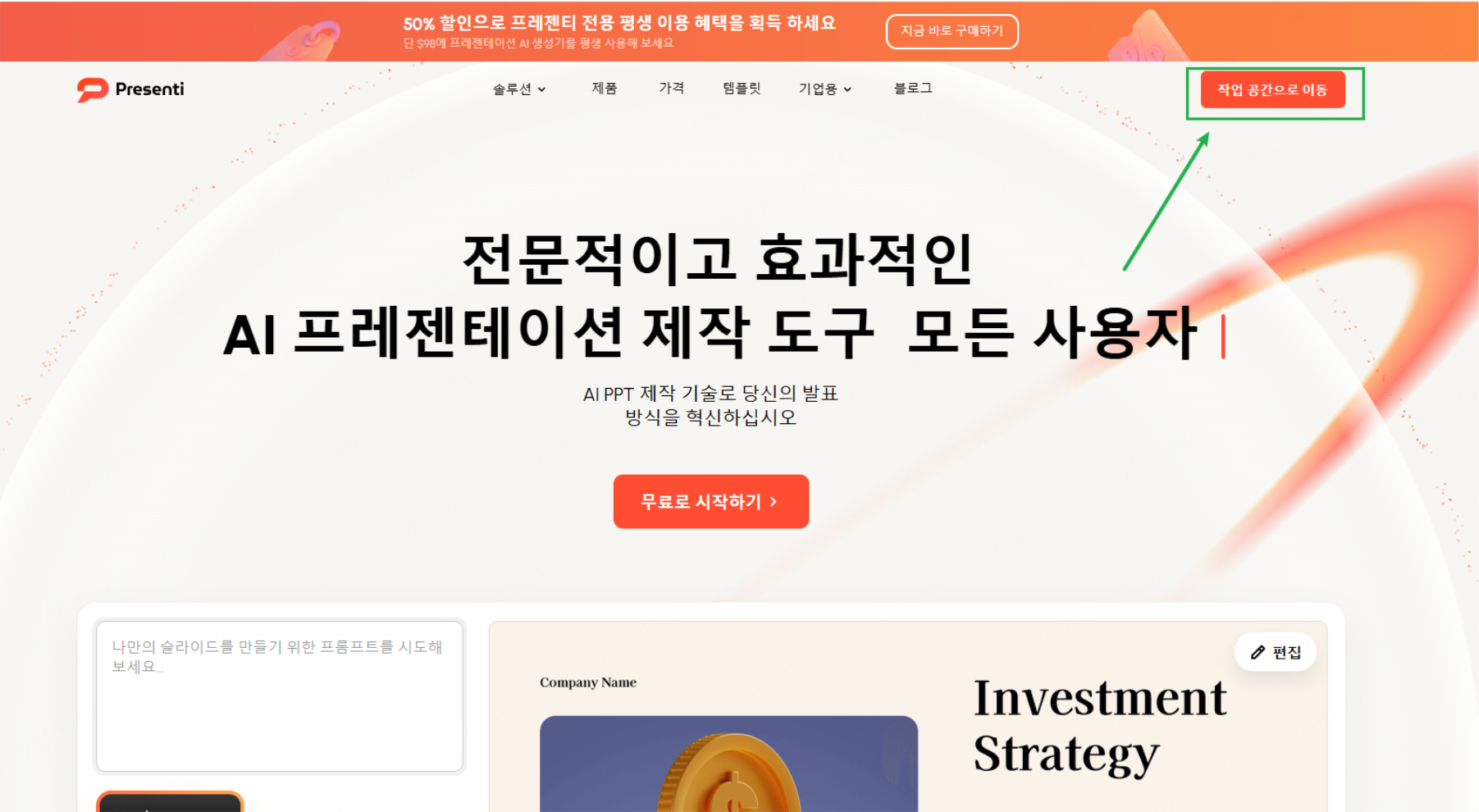
2단계: ai 을 이용하여 손쉽게 피피티 생성
로그인 후 세 가지 방법 중 원하는 방식으로 무료 피피티 만들기를 시작할 수 있습니다:
- AI 자동 생성: 주제만 입력하면 AI가 전체 슬라이드를 자동 구성합니다.
- 파일 불러오기: 몇번의 클릭으로 마크다운 문서, Word, PDF를 피피티로 간편하게 변환됩니다.
- 템플릿 선택: 다양한 고품질 템플릿 중에서 선택하여 빠르게 시작할 수 있습니다.
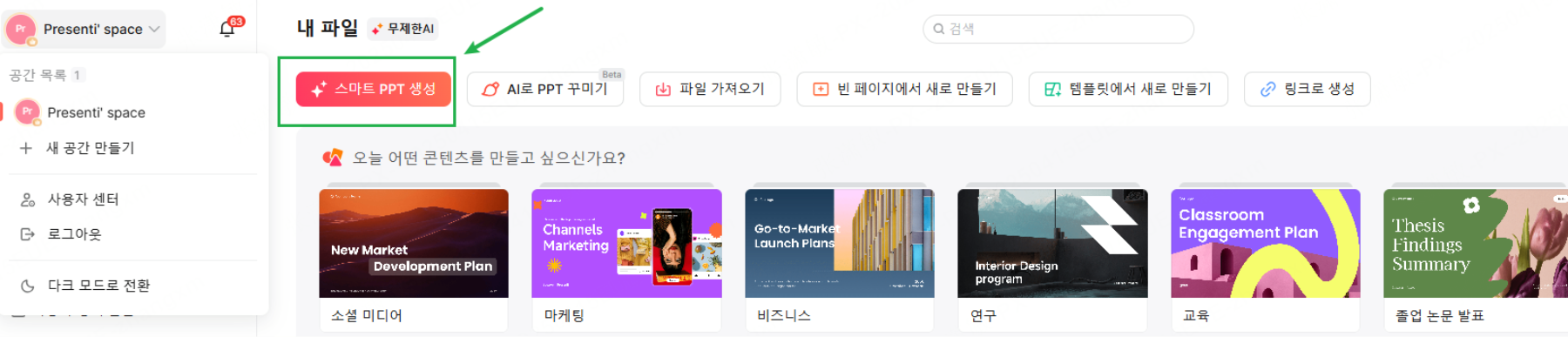
예를 들어 “ 기업의 영업 전략”이라는 주제를 입력하면, Presenti AI(프레젠티)는 매출 전망, 시장 분석, 전략 요소 등 핵심 내용을 포함한 구조를 자동으로 생성해줍니다.
3단계: 커스터마이징 및 편집
생성된 템플릿을 디자인, 색상, 레이아웃 등 원하는 스타일로 수정할 수 있습니다. 텍스트, 이미지, 도표 등을 추가하고, AI의 스마트 편집 기능으로 마무리까지 손쉽게 가능합니다.
4단계: 저장 및 공유
완성된 프레젠테이션은 PPTX 또는 PDF 형식으로 내보낼 수 있으며, 팀원과 실시간으로 협업도 가능합니다. 애니메이션, 데이터 시각화 등 고급 기능을 추가해 발표 효과를 높일 수도 있습니다.
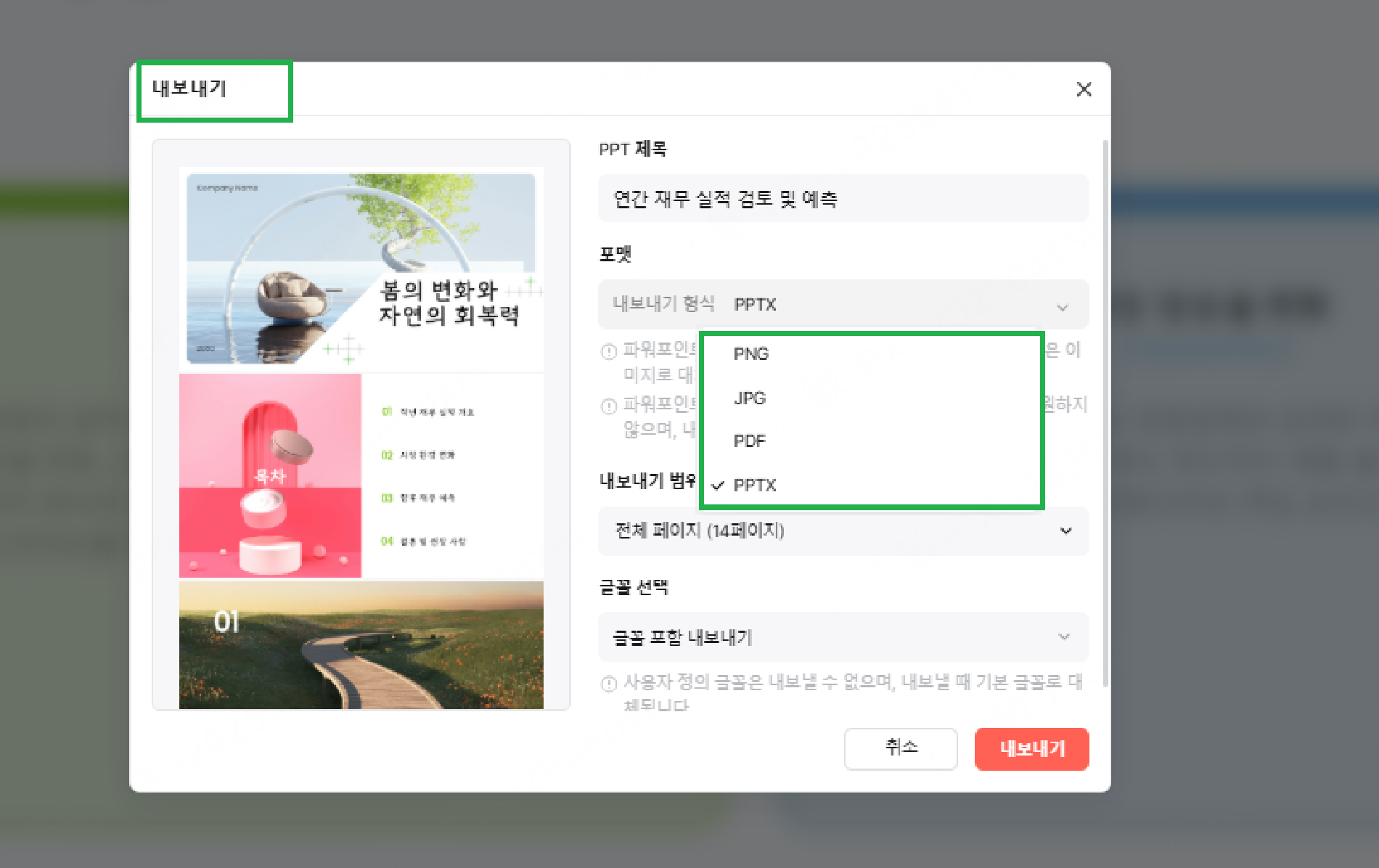
(2) 구글 슬라이드(Google Slides)
구글 슬라이드는 클라우드 기반의 프레젠테이션 툴로, 협업 기능에 강점이 있습니다.
✅ 구글 슬라이드 주요 기능:
●특징: 구글 드라이브 연동, 다자간 동시 편집
● 장점: 별도의 설치 필요 없음, 무료 사용 가능
●단점: 고급 디자인/애니메이션 기능은 제한적
● 추천 대상: 협업을 중시하는 팀
●가격: Google 계정으로 무료 제공
구글 슬라이드 간단한 사용법:
1단계: Google Slides 접속 후 구글 계정으로 로그인
2단계: ‘새 프레젠테이션’ 선택
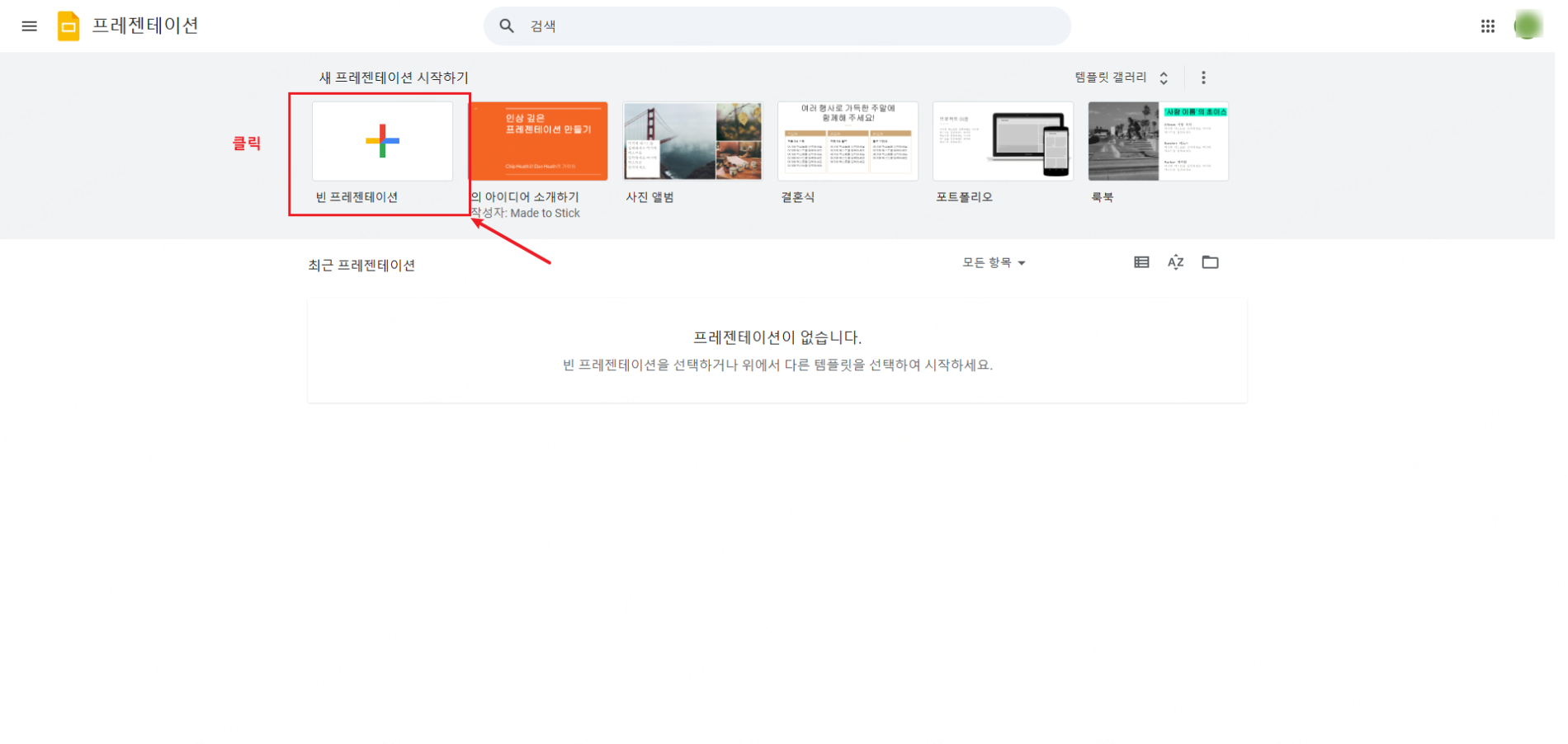
3단계: 제공되는 기본 테마 중 하나를 적용
4단계: 텍스트·이미지·차트 삽입 및 완료 후 자동 저장 및 공유 링크 생성
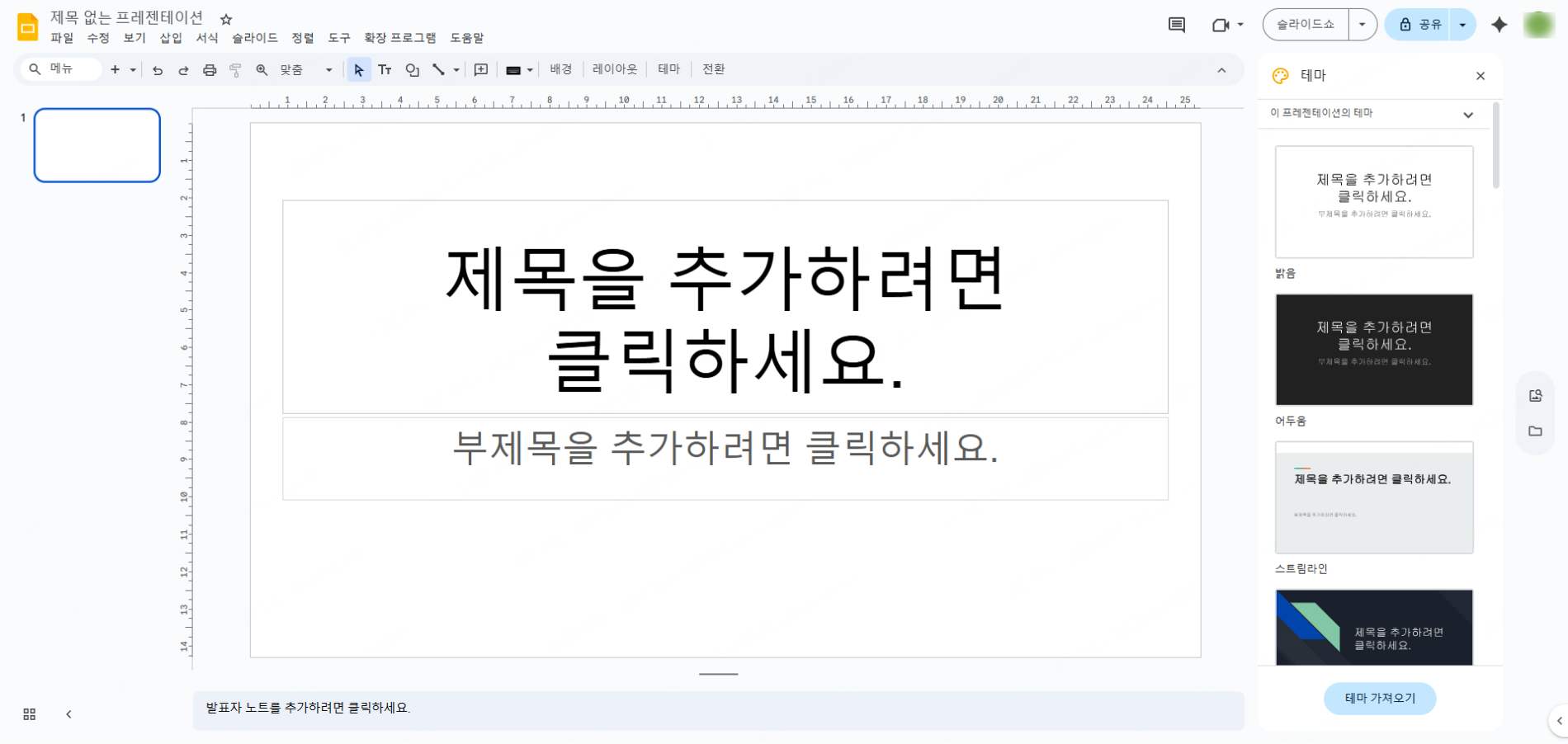
(3) 프레지(Prezi)
프레지는 ‘슬라이드’ 대신 ‘캔버스 기반 줌인/줌아웃’ 방식으로 발표를 연출합니다.
✅ 프레지 주요 기능:
●특징: 다이나믹한 발표 연출, 시각적 효과 극대화
● 장점: 독창적인 발표 스타일, 청중 집중도 높음
●단점: 학습 곡선이 높고, 과도한 효과는 산만함
● 추천 대상: 동적인 스토리텔링을 필요로 하는 사용자
●가격: 기본 계획은 무료이며, 유료 계획은 월 $7 비용
프레지 간단한 사용법:
1단계: Prezi 웹사이트에 접속하여 회원가입 또는 로그인
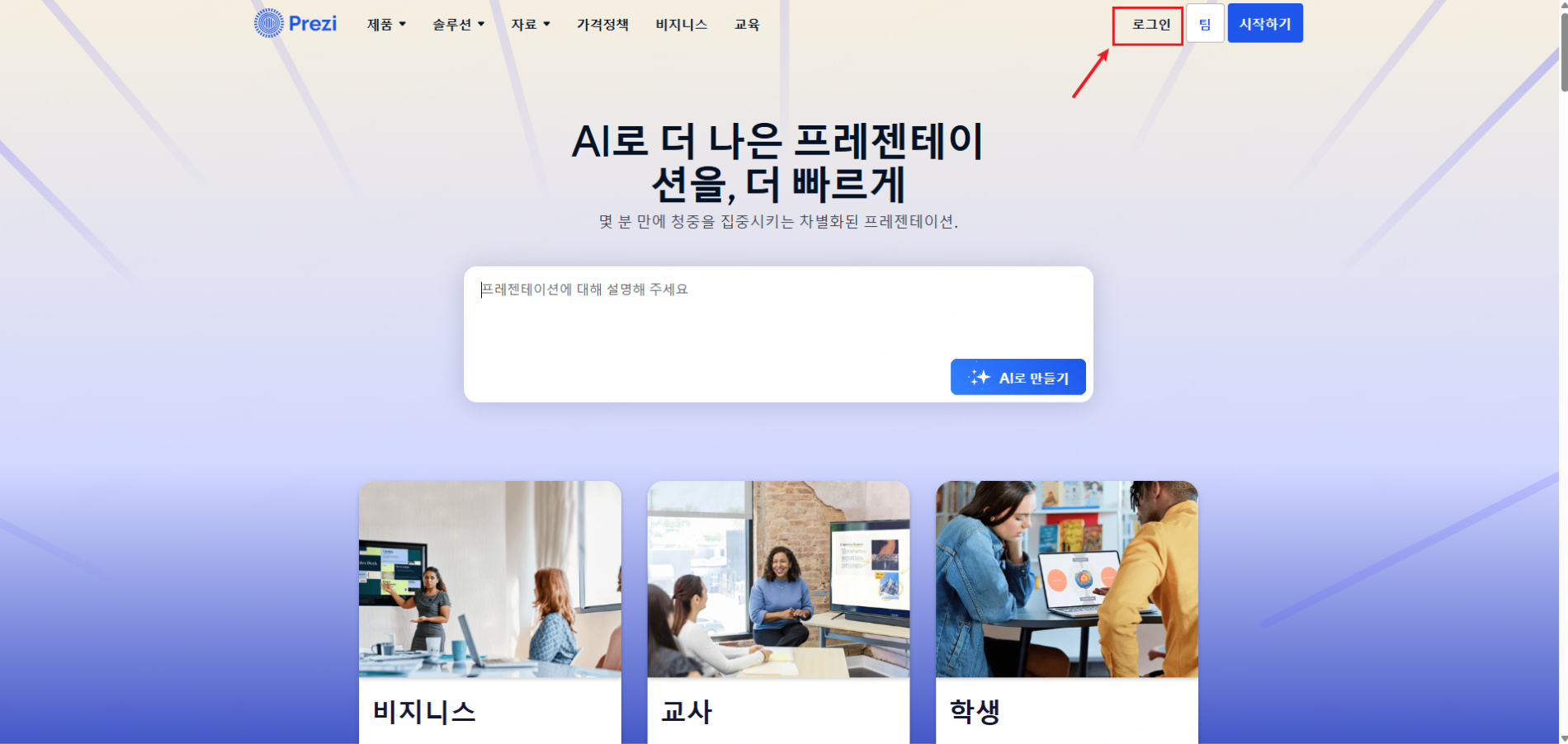
2단계: ‘새 프레젠테이션’ 선택 후 템플릿 고르고 ai을 이용하여 개요를 작성하기
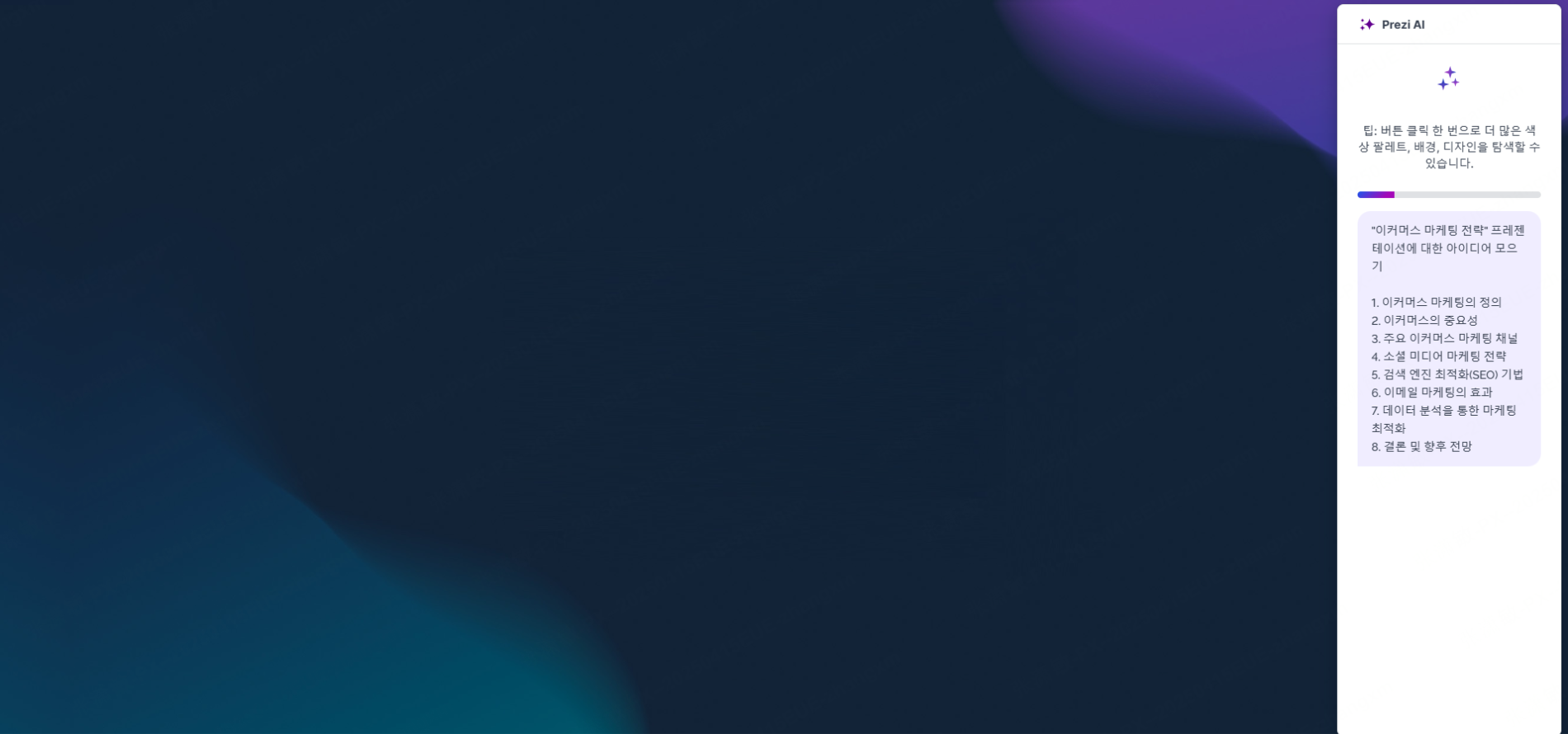
3단계: 캔버스에 주제·하위 주제를 추가하고 위치 지정
4단계: 줌 인/줌 아웃 효과를 활용해 시각적 흐름 구성 마지막으로 저장 후 발표 모드 실행
(4) 캔바(Canva)
캔바는 디자인 중심의 온라인 툴로, 프레젠테이션 외에도 포스터, SNS 콘텐츠 제작에 널리 사용됩니다.
✅ 캔바 주요 기능:
●특징: 방대한 무료 템플릿 제공, 쉬운 드래그 앤 드롭 편집
● 장점: 초보자도 쉽게 사용 가능, 협업 기능 지원
●단점: 고급 PPT 기능(차트/애니메이션)은 부족
● 추천 대상: 간단하고 빠른 프레젠테이션이 필요한 사용자
●가격: 무료 제공, 프리미엄 자산은 별도 비용이 들며, Canva Pro는 월 $15
캔바 간단한 사용법:
1단계: Canva 접속 및 로그인
2단계: 검색창에 “프레젠테이션” 입력 후 템플릿 선택
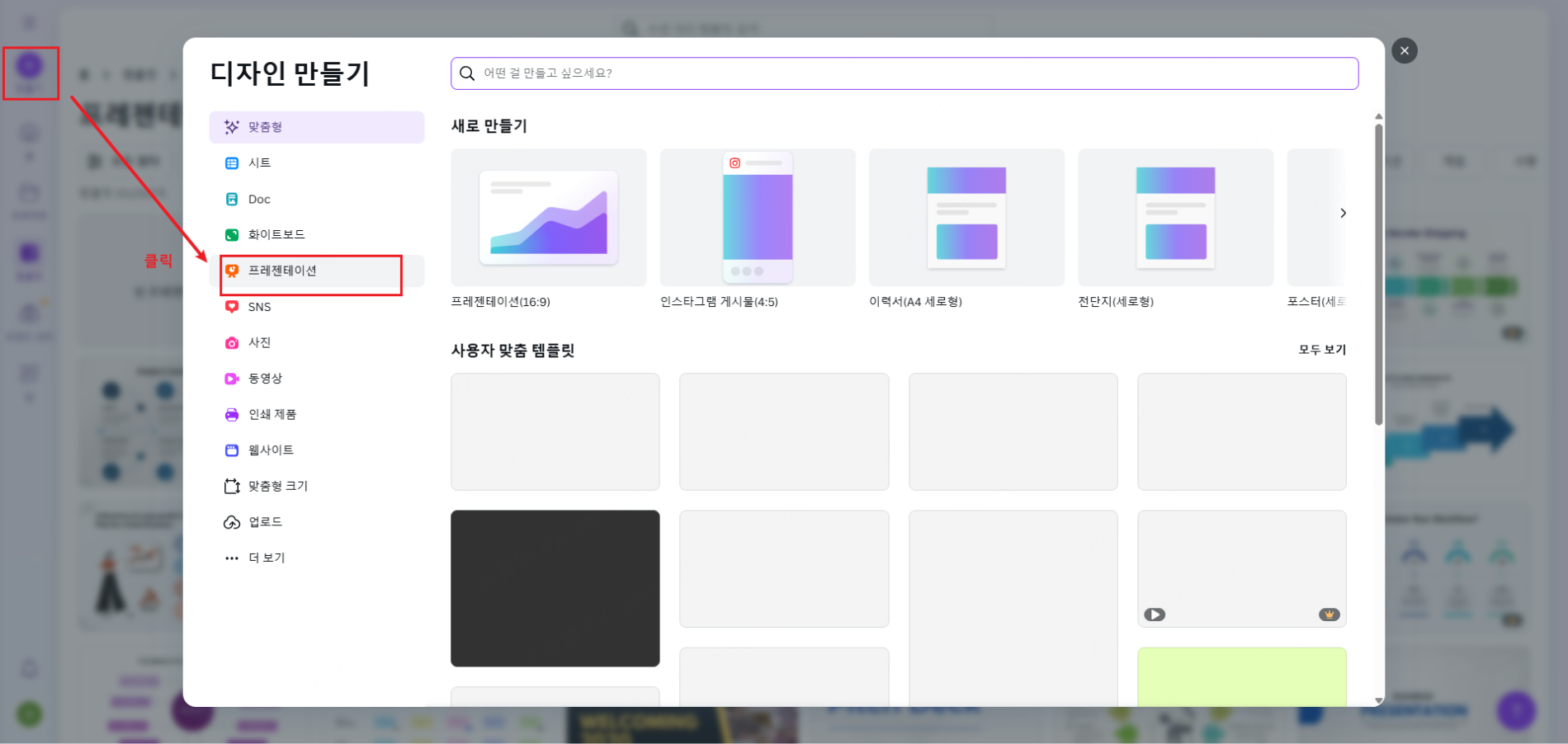
3단계: 드래그 앤 드롭 방식으로 텍스트·이미지 삽입 및 색상·폰트·아이콘 등 디자인 커스터마이징
4단계: 완성 후 PPT 또는 PDF로 다운로드, 혹은 링크 공유
결론.
파워포인트 대체 프로그램은 기존 PPT 제작 방식의 한계를 극복하고, 더 스마트하고 효율적인 방법을 제공합니다. 협업과 접근성을 중시한다면 → 구글 슬라이드, 독창적인 발표 연출이 필요하다면 → 프레지, 디자인 중심의 간단한 제작이라면 → 캔바, AI를 활용한 자동화된 PPT 제작을 원한다면 → 프레젠티(Presenti)
특히Presenti AI(프레젠티)는 ppt 제작 ai 기능을 통해 빠르고 수준 높은 프레젠테이션을 만들어낼 수 있어, 오늘날 가장 주목받는 파워포인트 대체 프로그램입니다.